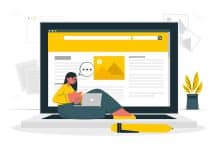Quer saber como alterar sua senha no WordPress? Às vezes, você pode esquecer sua senha ou precisar alterá-la por motivos de segurança.
Embora haja um link de senha perdida na página de login que permite redefinir sua senha, às vezes o e-mail de redefinição de senha do WordPress nunca chega à sua caixa de entrada porque sua empresa de hospedagem do WordPress não o configurou corretamente.
Outras vezes, você pode querer forçar a alteração da senha do WordPress para todos os usuários do seu site por motivos de segurança.
Neste guia para iniciantes, mostraremos quatro maneiras diferentes de alterar a senha do WordPress para cobrir todos os cenários possíveis.
Antes de alterar sua senha do WordPress
Não podemos enfatizar o suficiente que as senhas são sua primeira linha de defesa contra tentativas de acesso de hackers.
Muitas vezes os usuários acabam usando uma senha fraca porque é fácil de lembrar. Por favor, não faça isso. Você pode usar um dos muitos gerenciadores de senhas gratuitos e seguros .
Às vezes, pode ser tentador compartilhar suas senhas do WordPress com membros da equipe ou até mesmo com desenvolvedores contratados. Você nunca deve fazer isso.
Em vez disso, recomendamos criar uma nova conta de usuário com a função de usuário correta , para que você possa gerenciar as permissões.
Dessa forma, você pode excluir facilmente a conta deles quando eles não fizerem mais parte de sua equipe sem precisar alterar sua senha principal.
Dito isto, vamos dar uma olhada em diferentes maneiras de alterar sua senha no WordPress.
Como alterar sua senha do WordPress em 2 minutos
Esta é a maneira mais fácil de alterar sua senha do WordPress.
A primeira coisa que você precisa fazer é entrar no seu site WordPress. Você pode fazer isso inserindo seu URL de login do WordPress (por exemplo, https://seusite.com.br/login/) em seu navegador.
Depois de fazer login, vá para Usuários » Perfil no menu do WordPress.
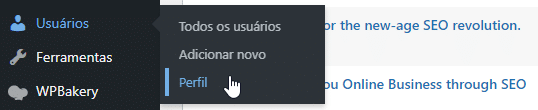
No perfil do WordPress, você precisa rolar para baixo até a seção Gerenciamento de conta, onde verá a opção Nova senha. Vá em frente e clique em “Definir nova senha” para adicionar uma nova senha.
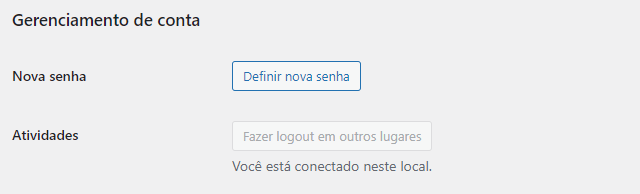
O WordPress criará automaticamente uma senha forte para você.
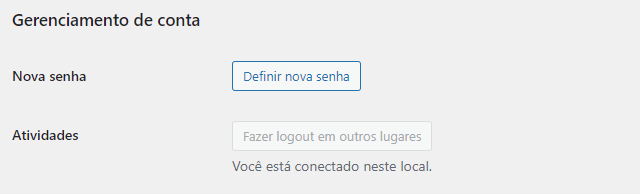
Você pode continuar com essa senha forte ou alterá-la com uma nova senha própria.
Depois disso, clique no botão “Atualizar perfil” para salvar sua nova senha.
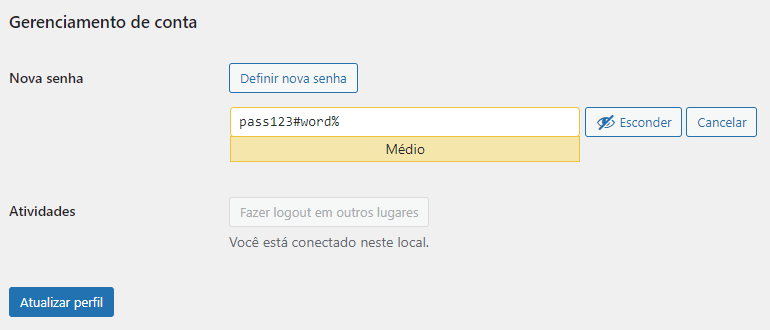
Uma vez feito, você verá uma notificação de perfil atualizado na parte superior. O WordPress também enviará uma notificação de alteração de senha na sua caixa de entrada de e-mail.
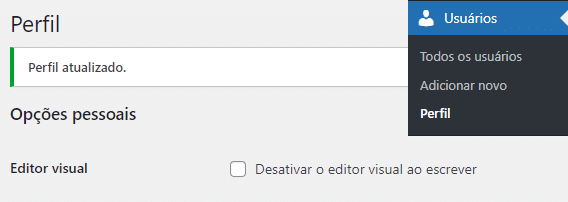
Como redefinir sua senha do WordPress quando bloqueado
O método acima permite que você altere sua senha quando tiver acesso ao seu painel do WordPress.
Mas e se você perder sua senha e não conseguir fazer login?
Não entre em pânico, existe uma maneira super fácil de recuperar sua senha perdida no WordPress.
Você pode simplesmente ir para a página de login do WordPress (https://seusite.com.br/wp-login.php) e clicar no link “Perdeu a senha?” .
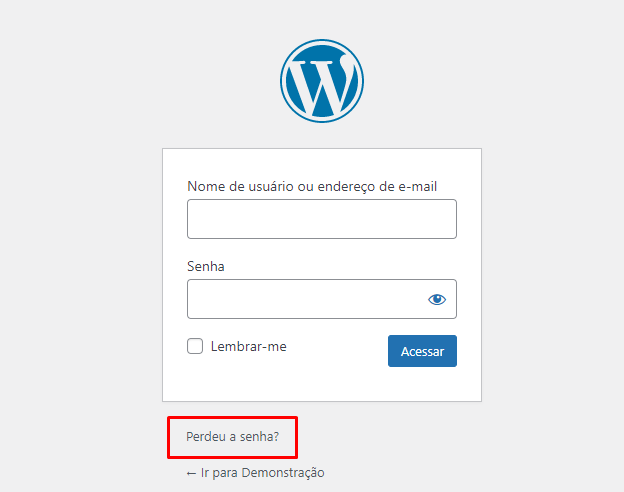
Depois de clicar nele, você será direcionado para a página de redefinição de senha. Você precisa digitar seu nome de usuário ou endereço de e-mail para redefinir a senha em sua conta.
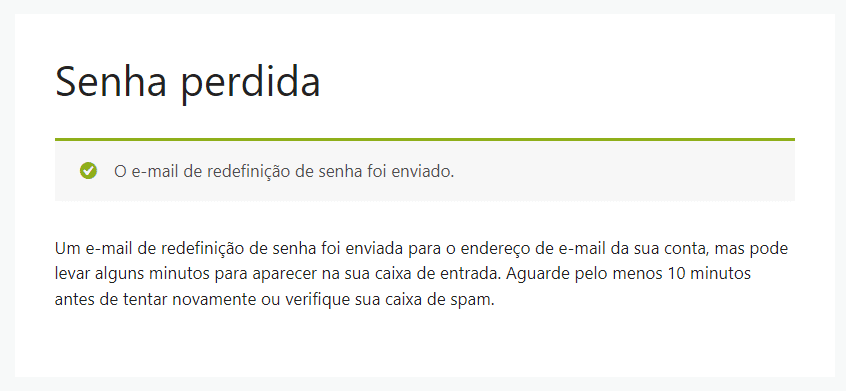
Uma vez feito, o WordPress enviará um link de redefinição de senha para o endereço de e-mail associado à sua conta de usuário.
Para obter mais detalhes, consulte nosso guia sobre como recuperar uma senha perdida no WordPress.
Como alterar a senha do WordPress via banco de dados
O método “Senha perdida” acima é amigável para iniciantes, mas às vezes você não poderá usar esse método se não tiver acesso ao endereço de e-mail associado à conta ou se seu site WordPress não enviar um e-mail.
Se tal situação ocorrer, você precisará redefinir sua senha do WordPress diretamente no banco de dados. A maneira mais fácil de fazer isso é usando o phpMyAdmin.
Primeiro, você precisa fazer login no painel de controle da sua conta de hospedagem WordPress. Depois disso, clique na opção phpMyAdmin na seção Bancos de dados.
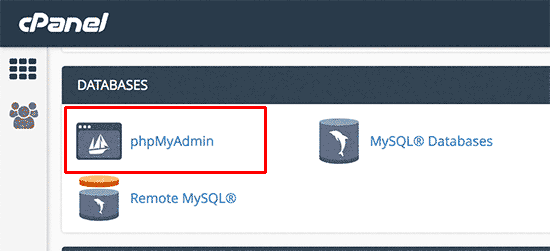
Depois de iniciar o aplicativo phpMyAdmin, você verá uma lista de todos os seus bancos de dados. Você precisa selecionar o banco de dados associado ao seu site WordPress.
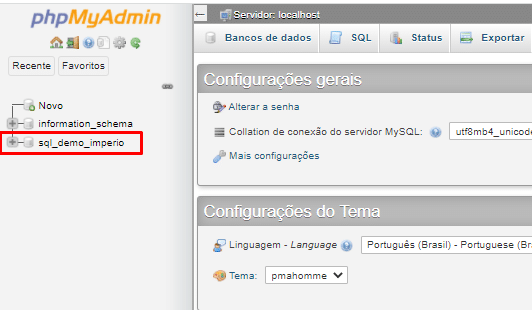
Depois disso, você verá a lista de tabelas em seu banco de dados WordPress. Você precisa procurar a tabela wp_users nesta lista e clicar no link “Visualizar” próximo a ela.
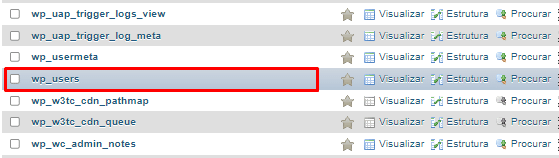
Isso mostrará uma lista de todos os usuários em seu site WordPress. Nesta página, você precisa clicar no link editar ao lado da sua conta de usuário.
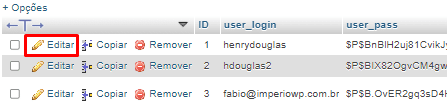
O PhpMyAdmin mostrará um formulário com todos os campos de informações do usuário.
Você precisará excluir o valor no campo user_pass e substituí-lo por sua nova senha. Na coluna de função, selecione MD5 no menu suspenso e clique no botão Executar.
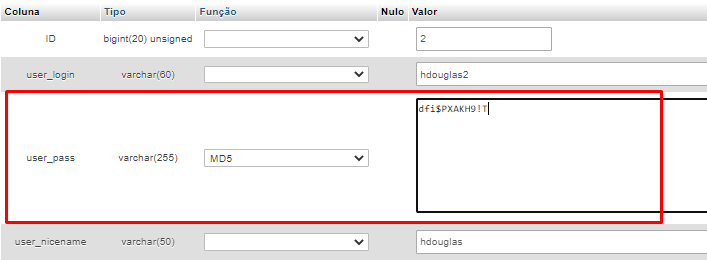
Isso é tudo que você alterou com sucesso sua senha do WordPress.
Para obter mais detalhes, consulte nosso guia sobre como redefinir uma senha do WordPress no phpMyAdmin.
Como forçar a alteração da senha do WordPress para todos os usuários
Se seu site foi invadido ou seu setor possui certas regulamentações de conformidade de dados, talvez seja necessário forçar a alteração da senha do WordPress para todos os usuários.
Isso pode ser feito facilmente usando um plugin de expiração de senha.
Temos um guia passo a passo sobre como forçar a alteração de senhas no WordPress.
Esperamos que este artigo tenha ajudado você a aprender como alterar sua senha no WordPress. Você também pode querer ver nosso guia passo a passo sobre segurança para WordPress para iniciantes.